win10电脑如何打开任务管理器 windows10怎样打开任务管理器
更新时间:2021-09-11 14:44:45作者:huige
任务管理器是电脑中自带的一个工具,可以方便我们更好的查看以及管理进程,也可以解决电脑黑屏或者程序卡死等情况,不过很多小伙伴刚接触win10系统,可能不知道要如何打开任务管理器,带着这个问题,接下来给大家讲解一下windows10打开任务管理器的详细方法。
第一种:在任务栏上打开
在任务栏上点击鼠标右键,在弹出的菜单中选择【任务管理器】即可打开。
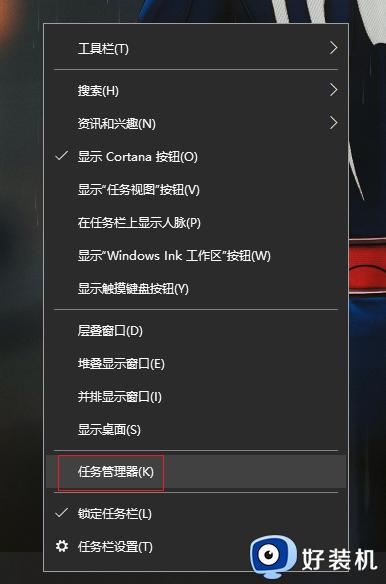
第二种:键盘组合键
1.在键盘上按下【Ctrl + Shift +Esc】组合键直接调出任务管理器。
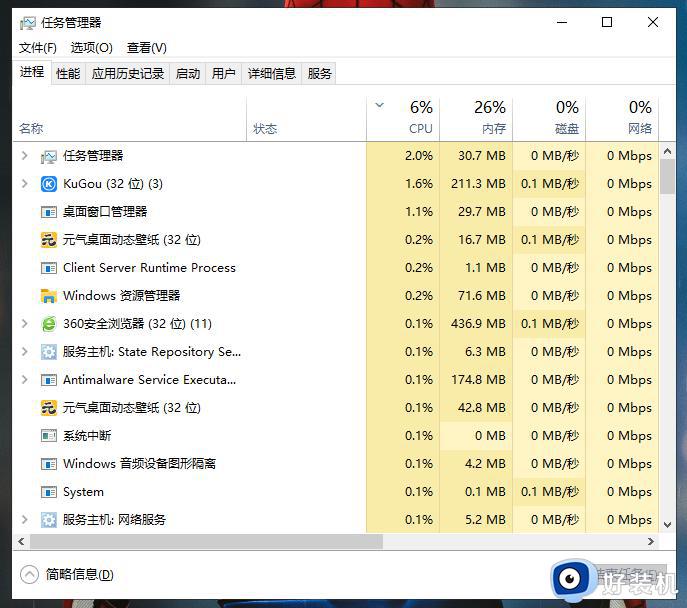
2. 在键盘上按下【win+X】组合键调出菜单并点击打开。
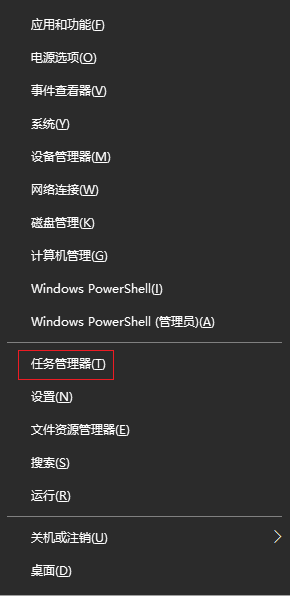
3. 在键盘上按下【Ctrl + Shift +Esc】组合键在弹出界面中选择点击打开。
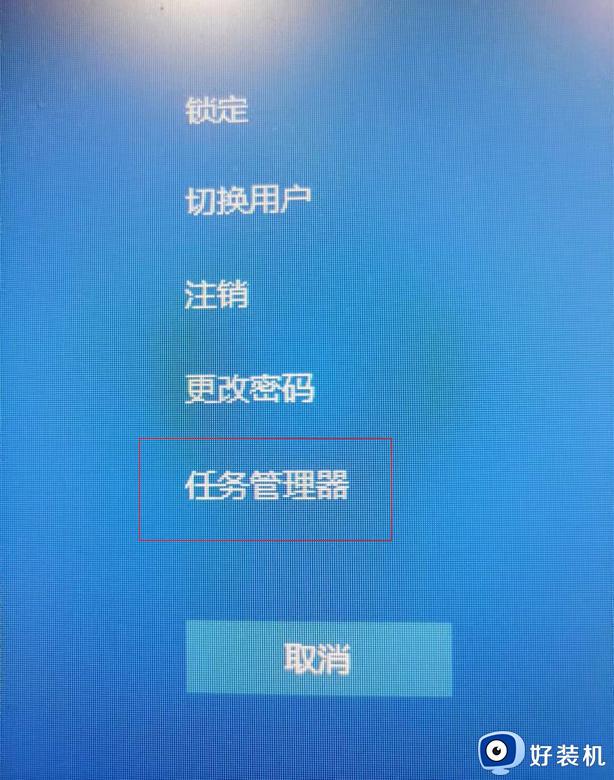
第三种:运行命令打开
在键盘上按下【win+R】调出运行窗口。然后在运行窗口中输入【taskmgr】命令回车打开。
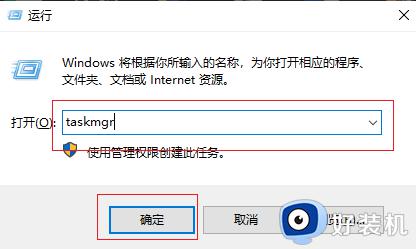
上面给大家讲解的就是win10系统打开任务管理器的几种方法,有这个需要的小伙伴们可以参考上面任意一种方法来进行打开吧,希望能够帮助到大家。
win10电脑如何打开任务管理器 windows10怎样打开任务管理器相关教程
- windows10怎么打开任务管理器 windows10任务管理器如何开启
- windows10任务管理器怎么打开 win10电脑任务管理器在哪里打开
- windows10怎么打开任务管理器 win10任务管理器的打开方法
- windows10任务管理器打不开如何修复 win10任务管理器打不开怎么办
- win10如何打开任务管理器 win10开启任务管理器的方法
- win10死机任务管理器打不开怎么办 win10电脑假死任务管理器打不开如何解决
- win10死机打不开任务管理器为什么 win10死机打不开任务管理器的解决方法
- Win10任务管理器快捷键怎么按 Win10用快捷键打开任务管理器的方法
- win10任务管理器无法打开怎么办 win10任务管理器打不开解决方法
- win10打开任务管理器快捷键是哪个 win10快捷键打开任务管理器的方法
- win10计算器打不开怎么办 如何解决win10系统无法打开计算器
- win10蓝屏错误代码0x000000c2怎么回事 解决win10蓝屏错误代码0x000000c2的方法
- win10硬盘出现“Ultra DMA CRC错误计数”的解决方法
- 怎么设置让win10显示实时网速 win10桌面显示实时网速的方法
- 如何解决win10lol无法初始化图形设备 win10lol无法初始化图形设备的解决步骤
- win10外接显示器怎么设置 win10连接外接显示器的方法教程
win10教程推荐
- 1 win10计算器打不开怎么办 如何解决win10系统无法打开计算器
- 2 win10共享文件夹怎么在另一个电脑查看 win10共享文件夹另外一台电脑如何找到
- 3 win10关闭每次打开应用的通知设置方法 如何关闭win10每次点开软件都提醒
- 4 win10实时保护关不掉怎么办 win10实时保护关闭不了如何解决
- 5 win10把硬盘识别成移动硬盘怎么办 win10硬盘变成可移动设备处理方法
- 6 win10电脑拷贝记录怎么查 win10如何查看拷贝记录
- 7 win10需要新应用打开此ms-gaming怎么办?win10提示“需要新应用打开此ms-gamingoverlay”如何解决
- 8 win10窗口文件夹重叠显示怎么办 win10电脑文件夹窗口层叠解决方法
- 9 win10的恢复重置此电脑在哪里 win10怎么恢复出厂设置重置电脑
- 10 win10电脑密码忘了怎么打开电脑 win10电脑开机密码忘了怎么解除
